Как нарисовать гитару: поэтапная инструкция
Гитара – один из самых распространенных музыкальных инструментов во всем мире. Существуют различные виды гитар: итальянская, русская, классическая, акустическая и электрическая. Все они отличаются друг от друга размером, цветом и дизайном. Сегодня мы посмотрим, как нарисовать гитару классическую. Сделать это совсем не трудно, главное — следовать простой инструкции.
Рисуем контуры
Итак, разбираемся, как нарисовать гитару карандашом поэтапно. Данный музыкальный инструмент состоит из трех частей: корпус, гриф и голова. Начнем с прорисовки базовых форм нашего эскиза. Для этого поместите лист бумаги вертикально перед собой. Нарисуйте два круга: один большой – в основании, на нем – второй, поменьше. Круги должны быть немного приплюснуты. Это – будущий корпус. Теперь вверх от основания нижней фигуры проведите прямую вертикальную линию. Это будущий гриф. Сверху нарисуйте небольшой прямоугольник – здесь будет располагаться голова гитары. Также посредине кругов наметьте черточки, они нам понадобятся позднее.
Также посредине кругов наметьте черточки, они нам понадобятся позднее.
Рисуем гриф и голову
Продолжаем разбираться, как нарисовать гитару. Начертим основные детали грифа. Здесь располагаются 19 ладов – линии, которые изменяют звук, а также 6 струн, при помощи которых этот звук издается. В центре пересечения горизонтальной и вертикальной черточек в верхнем кругу рисуем небольшую характерную окружность. Затем чертим кверху две параллельные линии (гриф). Теперь можно изображать лады – 19 горизонтальных линий, располагающихся по убыванию к центру инструмента. Вдоль грифа изображаем тонкие параллельные линии – струны. На этом же этапе можно изобразить голову гитары. Для этого на заготовленном прямоугольнике сверху над грифом расположите колки – специальные детали, используемые для настройки звука.
Рисуем корпус
Далее, чтобы уточнить, как нарисовать гитару, перейдем к изображению корпуса. Это самая мощная часть музыкального инструмента, по форме она похожа на песочные часы. Обведите одновременно оба круга, прорисовав посредине между ними плавную линию. Изобразите подставку (на месте заготовленной заранее черточки посреди нижнего круга). Прорисуйте струны от грифа к подставке. Теперь вы уже освоили почти все, чтобы понять, как нарисовать гитару. Сотрите все вспомогательные линии и подрисуйте недостающие детали. Для этого еще раз сравните ваш эскиз с предложенным образцом.
Обведите одновременно оба круга, прорисовав посредине между ними плавную линию. Изобразите подставку (на месте заготовленной заранее черточки посреди нижнего круга). Прорисуйте струны от грифа к подставке. Теперь вы уже освоили почти все, чтобы понять, как нарисовать гитару. Сотрите все вспомогательные линии и подрисуйте недостающие детали. Для этого еще раз сравните ваш эскиз с предложенным образцом.
Раскрашиваем рисунок
Получившаяся картинка уже сама собой представляет настоящий шедевр. Однако нет предела совершенству. Можно украсить работу, используя цветные фломастеры или акварельные краски. Цветовая гамма этого инструмента не имеет ограничений. Можно выбрать любой цвет. Как правило, используются песочный и коричневый оттенки. Но бывают красные, желтые и синие гитары. Освоив базовую технику рисования, вы легко сможете разобраться, как нарисовать рок-гитару, джазовую или акустическую модель этого прекрасного музыкального инструмента. Таким образом, вы можете создать целую коллекцию мелодичных красавиц.
Узнаем как правильно нарисовать гитару: поэтапная инструкция
Гитара – один из самых распространенных музыкальных инструментов во всем мире. Существуют различные виды гитар: итальянская, русская, классическая, акустическая и электрическая. Все они отличаются друг от друга размером, цветом и дизайном. Сегодня мы посмотрим, как нарисовать гитару классическую. Сделать это совсем не трудно, главное — следовать простой инструкции.
Рисуем контуры
Итак, разбираемся, как нарисовать гитару карандашом поэтапно. Данный музыкальный инструмент состоит из трех частей: корпус, гриф и голова. Начнем с прорисовки базовых форм нашего эскиза. Для этого поместите лист бумаги вертикально перед собой. Нарисуйте два круга: один большой – в основании, на нем – второй, поменьше. Круги должны быть немного приплюснуты. Это – будущий корпус. Теперь вверх от основания нижней фигуры проведите прямую вертикальную линию. Это будущий гриф. Сверху нарисуйте небольшой прямоугольник – здесь будет располагаться голова гитары. Также посредине кругов наметьте черточки, они нам понадобятся позднее.
Также посредине кругов наметьте черточки, они нам понадобятся позднее.
Рисуем гриф и голову
Продолжаем разбираться, как нарисовать гитару. Начертим основные детали грифа. Здесь располагаются 19 ладов – линии, которые изменяют звук, а также 6 струн, при помощи которых этот звук издается. В центре пересечения горизонтальной и вертикальной черточек в верхнем кругу рисуем небольшую характерную окружность. Затем чертим кверху две параллельные линии (гриф). Теперь можно изображать лады – 19 горизонтальных линий, располагающихся по убыванию к центру инструмента. Вдоль грифа изображаем тонкие параллельные линии – струны. На этом же этапе можно изобразить голову гитары. Для этого на заготовленном прямоугольнике сверху над грифом расположите колки – специальные детали, используемые для настройки звука.
Рисуем корпус
Далее, чтобы уточнить, как нарисовать гитару, перейдем к изображению корпуса. Это самая мощная часть музыкального инструмента, по форме она похожа на песочные часы. Обведите одновременно оба круга, прорисовав посредине между ними плавную линию. Изобразите подставку (на месте заготовленной заранее черточки посреди нижнего круга). Прорисуйте струны от грифа к подставке. Теперь вы уже освоили почти все, чтобы понять, как нарисовать гитару. Сотрите все вспомогательные линии и подрисуйте недостающие детали. Для этого еще раз сравните ваш эскиз с предложенным образцом.
Обведите одновременно оба круга, прорисовав посредине между ними плавную линию. Изобразите подставку (на месте заготовленной заранее черточки посреди нижнего круга). Прорисуйте струны от грифа к подставке. Теперь вы уже освоили почти все, чтобы понять, как нарисовать гитару. Сотрите все вспомогательные линии и подрисуйте недостающие детали. Для этого еще раз сравните ваш эскиз с предложенным образцом.
Раскрашиваем рисунок
Получившаяся картинка уже сама собой представляет настоящий шедевр. Однако нет предела совершенству. Можно украсить работу, используя цветные фломастеры или акварельные краски. Цветовая гамма этого инструмента не имеет ограничений. Можно выбрать любой цвет. Как правило, используются песочный и коричневый оттенки. Но бывают красные, желтые и синие гитары. Освоив базовую технику рисования, вы легко сможете разобраться, как нарисовать рок-гитару, джазовую или акустическую модель этого прекрасного музыкального инструмента. Таким образом, вы можете создать целую коллекцию мелодичных красавиц.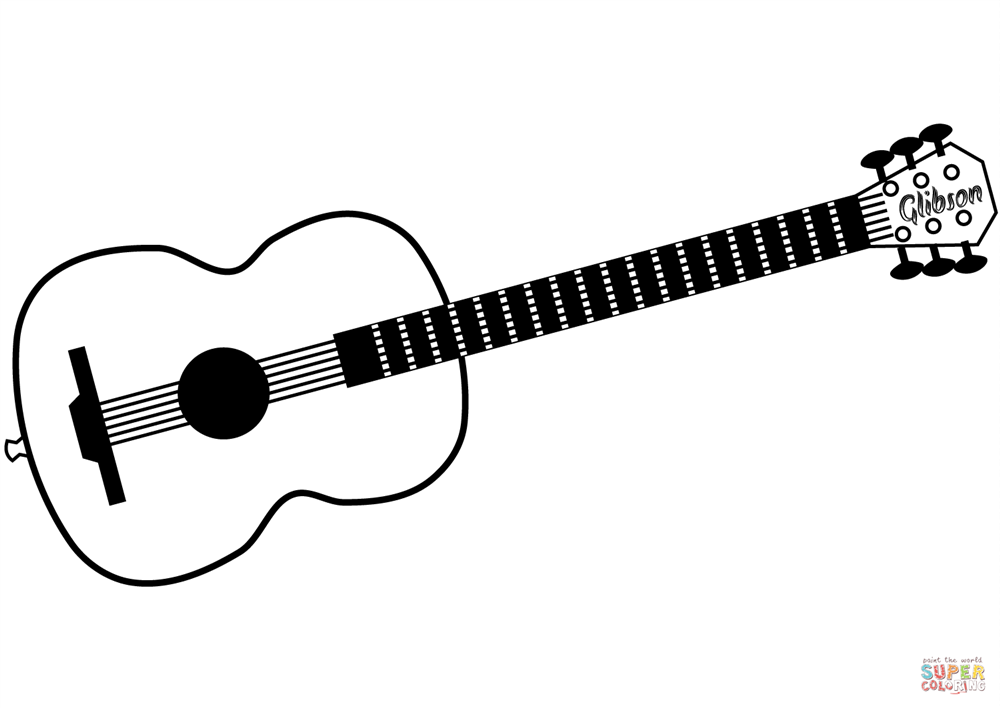
Как нарисовать классическую электрогитару в Photoshop
Предварительный просмотр
Предварительный шаг: исследование
Как всегда, нам нужно искать ссылки на изображения, чтобы получить хорошее представление о том, что мы собираемся рисовать. Электрогитара, которую мы собираемся нарисовать, вдохновлена легендарной гитарой Gibson Les Paul. Вы можете найти его фотографии в Google Images.
Посмотрите на несколько справочных изображений, чтобы ознакомиться с частями гитары.
Шаг 1. Нарисуйте форму корпуса гитары
Создайте новый документ Photoshop с размером холста 1000x1500px.
Большой холст поможет нам легче прорисовывать детали электрогитары.
Начнем с базовой формы. Инструментом Pen Tool (P) создайте форму корпуса гитары, используя коричневато-лососевый цвет (#cd7b53) в качестве цвета заливки.
Дублируйте контур и переместите его на 15 пикселей влево. Это будет представлять левую сторону гитары.
Залейте дубликат контура коричневым цветом (#3d1e0a), который темнее первого цвета.
Поместите эту фигуру позади исходной. Комбинация этих двух форм поможет придать гитаре трехмерный вид.
Шаг 2: Нарисуйте гриф гитары
Создайте прямоугольник для грифа гитары. Не забудьте изменить его перспективу, пока он не совпадет с телом.
Вы можете использовать Edit > Transform > Skew или изменить точки привязки по отдельности.
Шаг 3: Нарисуйте головку грифа
В верхней части грифа с помощью Pen Tool (P) нарисуйте головку грифа гитары.
Ниже вы увидите основные формы нашей гитары.
Далее мы будем модифицировать гитарные партии и добавлять детали гитары.
Шаг 4: Раскрасьте поверхность корпуса гитары
Временно скройте все формы, кроме корпуса гитары, чтобы мы могли сконцентрироваться на нем.
Примените к телу эффект слоя «Внутреннее свечение» (чтобы добавить темную линию по краю) и эффект слоя «Наложение градиента» (чтобы оживить наш скучный, плоский цвет).
Внутреннее свечение
Наложение градиента
Вот результат нашего стиля слоя:
Создайте контур с помощью Pen Tool, который пересекает верхнюю половину корпуса гитары. Нажмите Ctrl/Cmd + Enter, чтобы преобразовать путь в выделение.
Удерживая нажатой клавишу Ctrl/Cmd + Alt/Option, щелкните миниатюру тела на панели слоев, чтобы пересечь выделение с фигурой тела.
Установите цвет переднего плана на белый (#ffffff), а затем используйте инструмент «Кисть» (B) для рисования внутри выделения.
Уменьшите непрозрачность слоя до 10%.
Создайте новый слой поверх гитары. Измените цвет переднего плана на красный палисандр (#863c31), а затем используйте инструмент «Кисть», чтобы нарисовать вдоль края большой мягкой кистью.
Перейдите в меню «Слой» > «Создать обтравочную маску» (Ctrl/Cmd + Alt/Option + G), чтобы преобразовать слой в обтравочную маску. Таким образом, все, что мы нарисовали, будет видно только внутри корпуса гитары.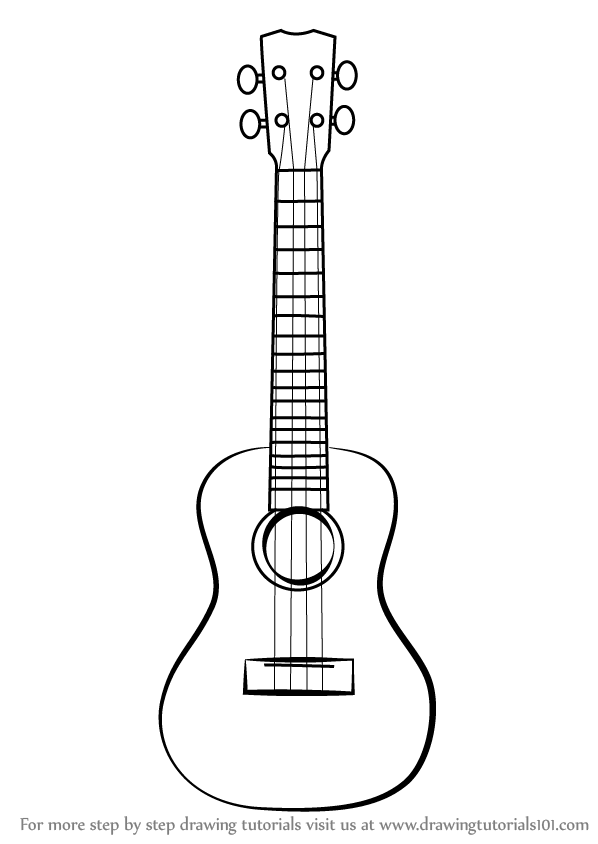
Шаг 5: Придайте поверхности тела текстуру дерева
Создайте новый слой поверх тела и залейте его белым цветом, выбрав Edit > Fill (Shift + F5). Сбросьте цвет переднего плана и фона на черный и белый, нажав D.
Перейдите в меню «Фильтр» > «Рендеринг» > «Волокна». Этот фильтр Photoshop даст нам красивую текстуру поверхности под дерево.
Преобразуйте слой с текстурой дерева в обтравочную маску (Ctrl/Cmd + Alt/Option + G).
Уменьшите непрозрачность слоя текстуры древесины до 10%.
Шаг 6: Добавьте детали поверхности к боковой части корпуса гитары
Включите видимость слоя, содержащего левую сторону корпуса.
Создайте над ним новый слой и преобразуйте этот новый слой в обтравочную маску (Ctrl/Cmd + Alt/Option + G). Измените цвет переднего плана на белый (#ffffff).
Инструментом «Кисть» (B) закрасьте белым цветом слой с обтравочной маской, чтобы создать блики по бокам корпуса и усилить трехмерную иллюзию гитары.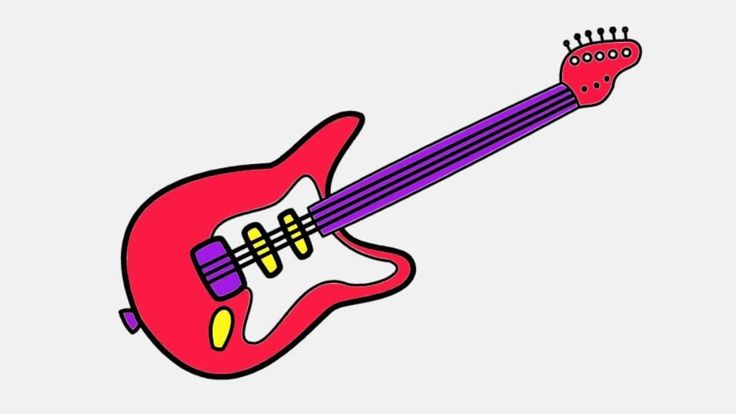
Если я временно скрою слой с корпусом гитары, вы сможете увидеть настоящие мазки ниже:
Шаг 7: Добавление дополнительных бликов
Нарисуйте еще несколько бликов на других частях корпуса гитары.
Давайте воспользуемся другой техникой выделения. Это создаст более четкие блики. Удерживая нажатой клавишу Ctrl/Cmd, щелкните миниатюру слоя с боковым телом на панели слоев, чтобы загрузить выделение вокруг фигуры.
Переключитесь на инструмент Rectangular Marquee Tool (M), щелкните правой кнопкой мыши/щелчок с нажатой клавишей Command внутри выделения и выберите Ход из появившегося меню.
В диалоговом окне «Обводка» выберите белый (#ffffff) для параметра «Цвет» и установите для параметра «Местоположение» значение «Внутри».
Этот белый блик трудно увидеть на белом фоне, поэтому давайте временно изменим цвет фона на черный.
Затем нажмите значок Добавить маску слоя в нижней части панели слоев и на созданной маске слоя закрасьте части белой линии выделения черным цветом.
Вы можете заметить, что после маскирования слоя у нас стало слишком много света в нижней части тела.
Чтобы исправить это, мы можем затемнить его, добавив эффект слоя Gradient Overlay. Установите режим наложения эффекта слоя Gradient Overlay на Multiply .
Вот где мы сейчас:
Давайте нарисуем еще более резкий блик, но на этот раз на лице тела. Загрузите выделение вокруг корпуса гитары.
Выберите «Правка» > «Обводка», установите «Ширина» на 2 пикселя, «Цвет» на белый и «Расположение» на «Внутри».
Как и раньше, добавьте маску слоя, а затем, на новой маске слоя, закрасьте часть белой обводки черным цветом.
Чтобы лучше видеть блик, временно залейте фон черным цветом.
Увеличьте очень близко к блику. Создайте новый слой и с помощью большой мягкой кисти прокрасьте белым цветом. Это добавит приятное сияние блику.
Шаг 8: Нарисуйте винт для гитарного ремня
Электрогитары обычно имеют винты (так называемые держатели ремня), чтобы гитаристы могли прикрепить к ним гитарный ремень.
Давайте нарисуем это сейчас.
Примените к винту эффект слоя «Внутренняя тень».
Этот винт очень маленький, поэтому нам нужно увеличить его, чтобы поработать над деталями.
Создайте новый слой и нарисуйте тени и блики на винте, чтобы определить его форму. Затем нарисуйте верхнюю часть винта. Вы можете увидеть мою прогрессию рисования ниже.
После работы с мелкими деталями рекомендуется постоянно проверять их в 100% увеличении (нажмите Ctrl/Cmd + 1).
Вам нужно убедиться, что детали выглядят хорошо.
Снова измените цвет фона на белый. Вот где мы сейчас находимся с нашим рисунком электрогитары:
Шаг 9: Формирование и затенение грифа гитары
Включите видимость слоя грифа гитары обратно.
Примените к слою с шеей эффект Gradient Overlay и эффект слоя Stroke.
Наложение градиента
Обводка
Это результат стиля слоя:
Нарисуйте форму задней части шеи. Придайте нижней части задней части шеи изгиб (для справки см. изображение ниже).
Придайте нижней части задней части шеи изгиб (для справки см. изображение ниже).
Создайте новый слой ниже слоев с шеей и вручную нарисуйте его тени.
Шаг 10: Добавьте гитарные лады
Нарисуйте несколько белых прямоугольников на грифе гитары, чтобы обозначить лады.
Убедитесь, что перспектива ладов совпадает с лицевой стороной грифа.
Чтобы лады выглядели как настоящие лады, мы будем использовать эффекты слоя Drop Shadow, Inner Shadow и Bevel and Emboss.
Тень
Внутренняя тень
Скос и тиснение
Шаг 11. Добавьте маркеры положения на гриф
На грифе гитары обычно есть маркеры положения, которые помогают гитаристам визуализировать, на какие лады они нажимают. Давайте нарисуем их сейчас.
Вот наша работа на данный момент:
Шаг 12: Добавьте некоторую детализацию поверхности к головке грифа
Включите видимость слоя с головкой грифа гитары.
Примените к этому слою Gradient Overlay и Stroke. Как вы, возможно, уже догадались, я обычно использую Gradient Overlay, чтобы избежать плоских сплошных цветов, потому что на самом деле гитары не будут иметь плоских цветов.
Наложение градиента
Обводка
Вот голова грифа нашей гитары с примененным стилем слоя:
Давайте также придадим поверхности головы грифа текстуру дерева.
Создайте новый слой поверх передней бабки. Залейте новый слой белым цветом. Нажмите D, чтобы сбросить цвет переднего плана и цвет фона по умолчанию (черный и белый соответственно).
Выберите «Фильтр» > «Визуализация» > «Волокна». Преобразуйте слой в обтравочную маску (Ctrl/Cmd + Alt/Option + G). Уменьшите непрозрачность слоя до 10%.
Шаг 13: Создание подставки электрогитары
Подставка гитары удерживает струны на месте (вместе с головкой грифа).
Создайте форму прямоугольника со скругленными углами, затем используйте Edit > Transform > Skew, чтобы соответствовать перспективе корпуса гитары.
Примените к слою с мостом Gradient Overlay.
Загрузите выделение вокруг моста. Переместите выделение на 2 пикселя вниз и на 2 пикселя влево, дважды нажимая клавиши со стрелками вниз и со стрелками влево для каждого направления. Создайте новый слой под слоем с мостом и залейте выделение черным цветом.
Это добавит нашей трехмерной иллюзии.
Убедитесь, что у вас все еще есть выделение вокруг только что созданной черной фигуры (если нет, перейдите в Select > Reselect). Создайте новый слой под ним и залейте новый слой черным цветом. Смягчите новую фигуру с помощью фильтра «Размытие по Гауссу» («Фильтр» > «Размытие» > «Размытие по Гауссу») с радиусом 0,5 пикселей.
Это добавит мягкую, тонкую тень позади моста.
Шаг 14: Нарисуйте седло гитары
Мы нарисуем седло, которое находится на вершине моста; его цель — поддержать струны гитары и убедиться, что они натянуты.
Создайте меньший прямоугольник со скругленными углами поверх бриджа и при необходимости отрегулируйте его, чтобы он соответствовал перспективе гитары.
Придайте седлу Gradient Overlay.
Повторите предыдущий процесс, который мы использовали для моста, чтобы придать седлу трехмерный вид. Быстрое освежение: продублируйте фигуру, сдвиньте дубликат на 2 пикселя вниз и на 2 пикселя влево, загрузите выделение вокруг него, залейте выделение черным цветом, затем используйте фильтр «Размытие по Гауссу», чтобы смягчить его.
Шаг 15: Нарисуйте звукосниматель высоких частот
Электрогитара обычно имеет несколько звукоснимателей. Звукосниматели — это приемники колебаний струн (это происходит, когда гитарист играет на струнах гитары).
Датчик, расположенный ближе всего к бриджу гитары, обычно является датчиком высоких частот.
Мы можем создать этот звукосниматель, используя тот же процесс, который мы использовали для бриджа и седла; разница только в форме.
Вот где мы сейчас:
Нарисуйте меньший прямоугольник со скругленными углами поверх звукоснимателя.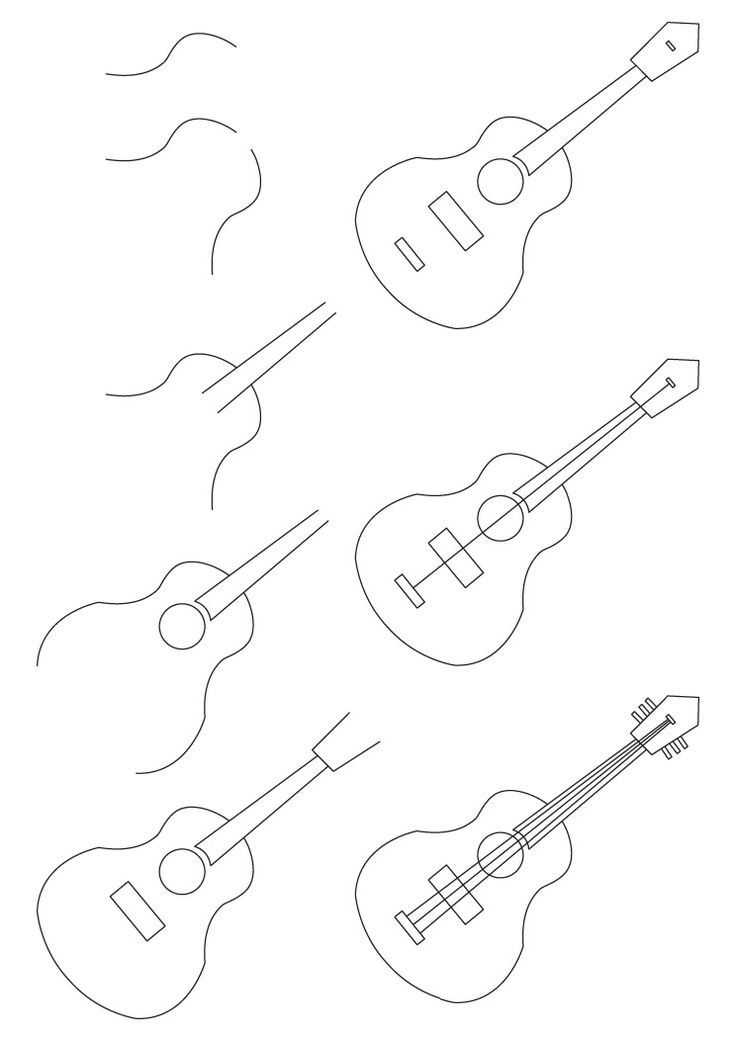 Хорошо, вы уже знаете упражнение: продублируйте его, сдвиньте на 2 пикселя вниз и на 2 пикселя влево, а затем добавьте тень с помощью фильтра «Размытие по Гауссу».
Хорошо, вы уже знаете упражнение: продублируйте его, сдвиньте на 2 пикселя вниз и на 2 пикселя влево, а затем добавьте тень с помощью фильтра «Размытие по Гауссу».
Добавим блик на пикап. Загрузите выделение вокруг звукоснимателя.
Создайте новый слой. Перейдите в «Правка»> «Обводка», чтобы обвести выделение — используйте белый цвет для цвета обводки и «Внутри» для местоположения обводки.
Добавьте маску слоя и закрасьте некоторые участки белой обводки черным цветом.
Выделите больший прямоугольник со скругленными углами, используя тот же процесс.
Поверх прямоугольника со скругленными углами нарисуйте длинный прямоугольник, затем наклоните его с помощью команды «Правка» > «Трансформировать» > «Наклон». Переключитесь на инструмент «Прямоугольник» и на панели параметров выберите параметр «Вычесть из области фигуры (-) ».
Нарисуйте узкие прямоугольники, пока их не будет шесть (потому что у гитары шесть струн).
Придайте слою стиль Inner Glow и Bevel and Emboss.
Внутреннее свечение
Bevel and Emboss
Создайте новый слой, а затем с помощью инструмента «Кисть» нарисуйте небольшие блики поверх каждого прямоугольника. Эти блики очень маленькие; вам нужно увеличить масштаб для точности и использовать диаметр мастер-кисти 1 пиксель.
Вот наш пикап в масштабе 100%. Вы можете видеть, что многие мелкие детали складываются в отличные результаты.
Шаг 16: Создайте средний звукосниматель
Создайте большой прямоугольник со скругленными углами и трансформируйте его, пока не получите форму, подобную той, что показана ниже.
Примените к этому слою эффект Gradient Overlay.
Используйте ту же технику, которую мы использовали для бриджа и верхнего звукоснимателя, чтобы придать среднему звукоснимателю трехмерный вид: продублируйте фигуру, поместите ее позади исходной формы, сдвиньте ее на 2 пикселя влево и на 2 пикселя вниз.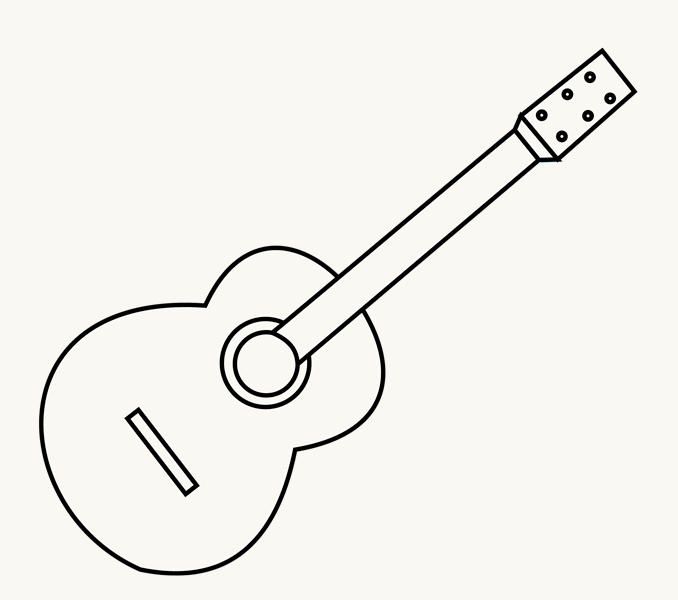
Измените цвет фигуры под более темным цветом.
Чтобы добавить тень, сначала загрузите выделение вокруг фигуры. Создайте новый слой под фигурой, залейте его черным цветом, а затем смягчите его с помощью фильтра Gaussian Blur.
Повторите тот же процесс, который мы использовали несколько раз, чтобы создать темный прямоугольник со скругленными углами поверх него.
Давайте выделим штрих (аналогично тому, что мы уже делали раньше). Мы можем использовать команду «Обводка» или, для лучших результатов, мы можем использовать маленькую кисть с основным диаметром 1 пиксель и жесткостью 0%, чтобы вручную нарисовать белые блики на краю.
Прикрепим средний звукосниматель винтами.
Нарисуйте маленький круг в верхнем левом углу.
Примените к кругу Gradient Overlay (установите стиль градиента на Radial).
Как видите, радиальный цветовой градиент превращает плоский круг в шар, похожий на головку винта.
Дублируйте винт и поместите его в каждый угол. Помните об основных принципах перспективы и точки обзора: чем дальше что-то находится от зрителя, тем меньше оно должно быть. Таким образом, два винта с правой стороны должны быть меньше, чем с левой.
Вы можете изменить размеры с помощью команды Free Transform.
Звукосниматели для электрогитар будут иметь эти фиксированные полюсные наконечники для улавливания звука каждой гитарной струны. Нам нужно нарисовать шесть черных кругов на верхней части звукоснимателя, чтобы обозначить эти полюса. Нарисуйте пока только одну, а позже мы продублируем ее, чтобы завершить набор.
Примените к черному кругу Drop Shadow и Gradient Overlay.
Тень
Наложение градиента
Продублируйте круг пять раз и расположите их соответствующим образом.
Вот наш готовый средний звукосниматель:
Шаг 17: Создание басового звукоснимателя
Самый верхний звукосниматель более чувствителен к звукам баса и находится ближе всего к грифу гитары.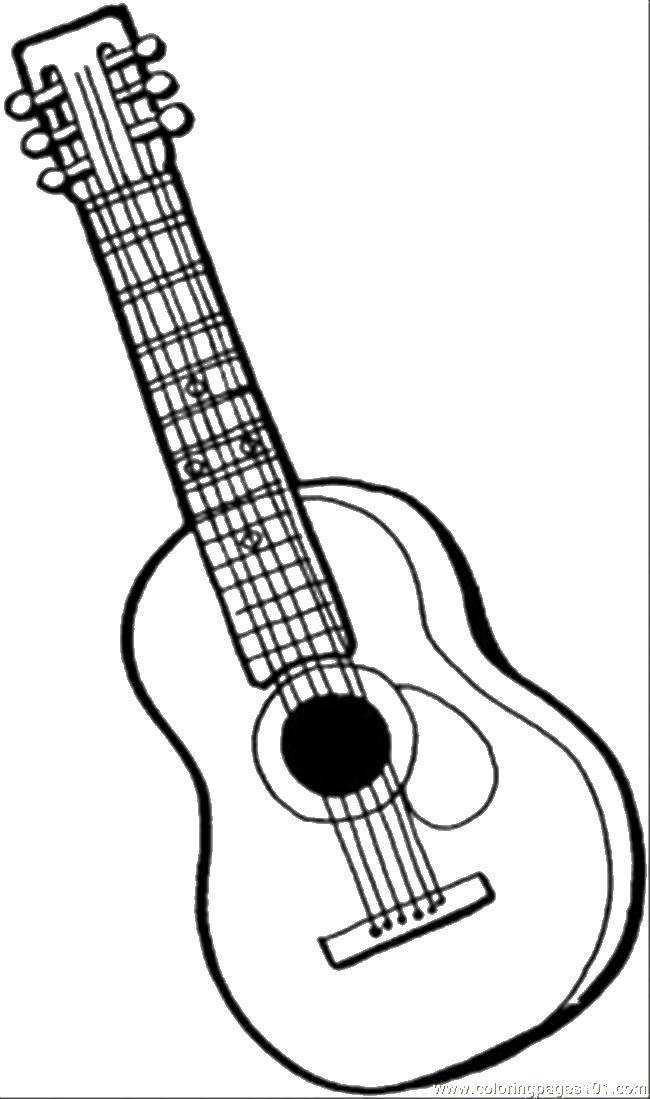
Давайте нарисуем последний пикап.
Используйте ту же технику, которую мы использовали для среднего звукоснимателя, чтобы создать басовый звукосниматель, расположив его прямо под грифом гитары.
Шаг 18: Нарисуйте колки/колки
На передней бабке находятся шесть колков, которые можно поворачивать для настройки струн. Давайте создадим эти машинные головы. Мы будем использовать Adobe Illustrator, чтобы помочь нам в этом, так что запустите это программное обеспечение, если вы еще этого не сделали.
В Illustrator нарисуйте фигуру, показанную ниже, с помощью инструмента «Перо».
Установите цвет заливки на None и цвет обводки на серый.
Затем перейдите в Эффект > 3D > Вращение. Это может занять некоторое время, пока мы не найдем правильные настройки для этого 3D-рендеринга.
Когда вы будете довольны 3D-рендерингом, выберите объект и скопируйте его в буфер обмена.
Вернуться в Фотошоп. Нажмите Ctrl/Cmd + V, чтобы вставить объект из буфера обмена; при появлении запроса в диалоговом окне «Вставить» выберите «Вставить как: смарт-объект ». Импортируя объект Illustrator как смарт-объект в Photoshop, мы можем сохранить его векторные характеристики и сохранить целостность исходного 3D-рендеринга.
Импортируя объект Illustrator как смарт-объект в Photoshop, мы можем сохранить его векторные характеристики и сохранить целостность исходного 3D-рендеринга.
Поместите 3D-объект поверх передней бабки.
Если на данный момент он кажется вам неправильным, дважды щелкните слой, который переключит вас обратно в Illustrator, чтобы вы могли внести дополнительные изменения. Изменяйте параметры перспективы в параметрах 3D Revolve, пока не будете удовлетворены. Сохраните файл Illustrator, затем снова вернитесь в Photoshop, и вы увидите, что объект обновился автоматически.
Переключитесь на инструмент Перемещение (V).
Удерживая нажатой клавишу Ctrl/Cmd, щелкните и перетащите объект, чтобы продублировать его. Делайте это несколько раз, пока у вас не будет шесть из них.
Создайте новый слой под объектами. На этом новом слое нарисуйте тени.
Колки сбоку на передней бабке состоят из трех простых форм.
Сначала мы создаем прямоугольник. Поверх прямоугольника мы создаем эллиптическую форму с помощью Pen Tool (P). За эллиптической формой нам нужно нарисовать аналогичную фигуру, но более темным цветом.
Поверх прямоугольника мы создаем эллиптическую форму с помощью Pen Tool (P). За эллиптической формой нам нужно нарисовать аналогичную фигуру, но более темным цветом.
Это три фигуры. Затем нам нужно создать новый слой поверх фигур для рисования бликов и теней.
Дублируйте колки настройки, пока их не будет три с левой стороны. Чтобы они выглядели реалистично, вам нужно изменить некоторые из них, чтобы они выглядели так, как будто они находятся в разных положениях.
Дублируйте три колка, затем используйте Edit > Transform > Flip Vertical.
Из-за нашей перспективы поместите эти три колки за слоем с головкой грифа и уменьшите их масштаб, так как они находятся дальше от точки обзора.
Шаг 19: Нарисуйте гитарные струны
Инструментом «Кисть» (B) нарисуйте шесть гитарных струн. Удерживайте Shift, чтобы создать идеальную линию. Я предлагаю вам нарисовать строку с помощью мыши (не графического планшета), чтобы получить одинаковые веса на обоих концах, потому что есть большая вероятность, что настройки давления вашего планшета активны.
Вы, конечно, можете деактивировать настройки, но так же быстро переключиться на мышь и щелкнуть.
Первые три струны слева должны быть толще остальных. Для этого нам просто нужно продублировать слой со строками, нажав Ctrl/Cmd + J, а затем на дублированном слое удалить остальные три строки справа.
Дублируйте слой с гитарными струнами и измените цвет струны на черный, установив черный цвет переднего плана и нажав Shift + Alt/Option + Delete. Сдвиньте его на 1 пиксель влево, создав тени на струнах.
Мы не хотим, чтобы тени от струн были плоскими.
Если вы когда-нибудь видели настоящую гитару (а я уверен, что видели), вы могли заметить, что расстояние от струны до грифа и корпуса гитары разное. Итак, выберите тени струн на грифе и корпусе гитары, затем сдвиньте их дальше. Вы можете увидеть разницу до и после подталкивания ниже:
Шаг 20. Создайте элементы управления громкостью и тоном
Вернитесь в Illustrator и создайте следующую фигуру.
Перейдите к Эффект > 3D > Вращение.
Поэкспериментируйте с настройками, чтобы найти идеальную перспективу для вашей гитары.
Вставьте элемент управления в наш документ Photoshop как смарт-объект. Создайте новый слой под ним и нарисуйте его тень.
Нарисуйте линии поверх элемента управления, а затем удалите его части.
Создайте новый слой для теней и бликов. Ниже вы можете увидеть прогресс рисования теней.
Вот элемент управления в масштабе 100%:
Несколько раз продублируйте элемент управления и поместите их в нижнюю правую часть гитары.
Шаг 21: Работа над фоном
Теперь мы закончили с нашей гитарой.
Теперь давайте создадим для него хороший дополнительный фон.
Для начала на новом слое создайте мягкий радиальный градиент от белого в центре к серому.
Создайте новый слой и залейте его белым цветом. Перейдите в Фильтр > Рендеринг > Волокна.
Уменьшите непрозрачность слоя до 10%.
Я думаю, что верхняя часть фона слишком светлая, размывая детали на шее, над которыми мы вложили столько усилий. Давайте это исправим.
Создайте новый слой и закрасьте верхнюю часть фона черным цветом. После этого уменьшите непрозрачность слоя до 20-25%.
Шаг 22: Создание этажа
Используйте инструмент Polygonal Lasso Tool, чтобы выделить нижнюю часть холста. Закрасьте некоторые части выделения серым цветом.
Это будет наш этаж.
Шаг 23: Создание реалистичной тени гитары
Загрузите выделение вокруг всей электрогитары. Создайте новый слой, а затем залейте выделение черным цветом на новом слое. Мы собираемся использовать это как слой с тенью.
Нажмите Ctrl/Cmd + T, чтобы активировать Свободное преобразование.
Удерживайте Alt/Option, чтобы наклонить тень так, чтобы она совпадала с перспективой стены позади нее, как если бы тень падала на нее.
Смягчите тень гитары с помощью фильтра Gaussian Blur.
Вот результат тени:
Эта тень слишком сильная, поэтому давайте уменьшим непрозрачность слоя до 50-60%.
Удалите нижнюю часть тени, так как эта часть должна быть скрыта за гитарой.
Нам также нужны тени на полу. Создайте для него новый слой и нарисуйте тени под гитарой.
Готово!
Краткий обзор урока
Наконец-то мы закончили с гитарой! В этом уроке мы рассмотрели множество техник рисования в Photoshop, помня о том, что хотели получить реалистичные результаты.
Мы также использовали мощные 3D-эффекты Illustrator, чтобы нарисовать некоторые компоненты электрогитары.
Надеюсь, вам понравился этот урок Photoshop, и вы узнали несколько полезных приемов и приемов!
Скачать исходные файлы
- electric_guitar (ZIP, 22,4 МБ)
Как рисовать на гитарных медиаторах — FuelRocks
Гитарные медиаторы — один из самых важных инструментов для любого гитариста, но им часто пренебрегают и воспринимают как должное.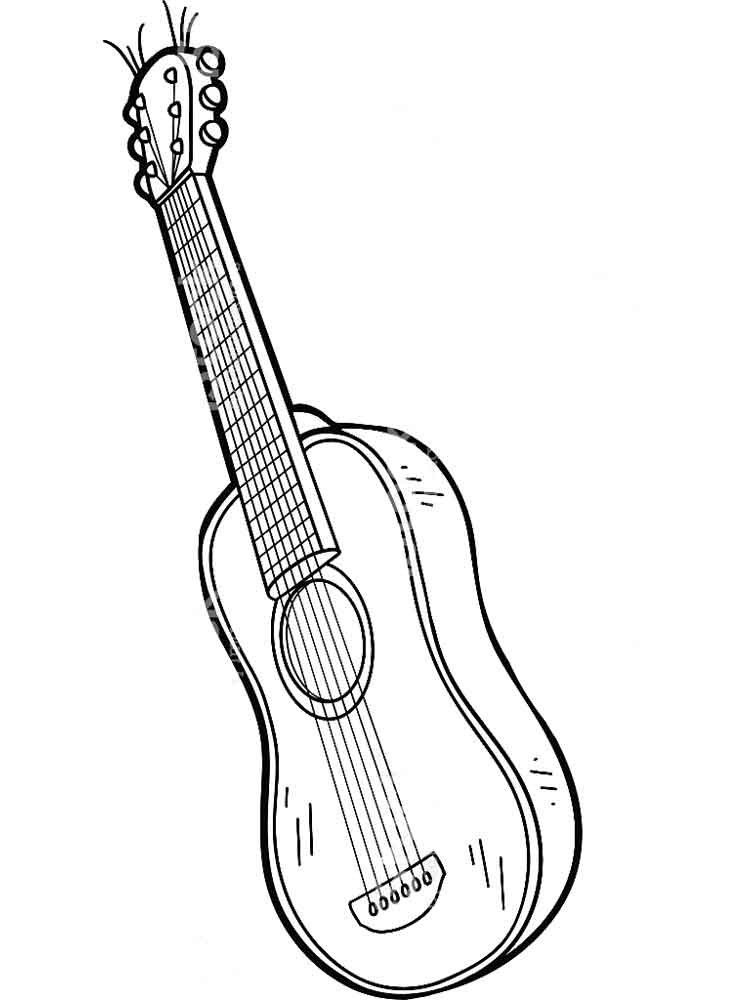 Хороший медиатор может сильно изменить ваш звук и стиль игры, а плохой может сделать даже самые простые задачи невыполнимыми. Так как же выбрать правильный выбор для вас? И как только вы его нашли, как вы продлите его? В этой статье мы ответим на все эти и другие вопросы. Мы начнем с объяснения различных типов доступных гитарных медиаторов, а затем поможем вам выбрать правильный для вашего стиля игры. Мы также покажем вам, как правильно ухаживать за вашими медиаторами, чтобы они прослужили как можно дольше.
Хороший медиатор может сильно изменить ваш звук и стиль игры, а плохой может сделать даже самые простые задачи невыполнимыми. Так как же выбрать правильный выбор для вас? И как только вы его нашли, как вы продлите его? В этой статье мы ответим на все эти и другие вопросы. Мы начнем с объяснения различных типов доступных гитарных медиаторов, а затем поможем вам выбрать правильный для вашего стиля игры. Мы также покажем вам, как правильно ухаживать за вашими медиаторами, чтобы они прослужили как можно дольше.
Краски на основе пластика и нейлона, такие как Krylon Fusion, необходимы для окраски гитарных медиаторов. Пластик трудно окрашивать, потому что он плохо прилипает к краске, что затрудняет прилипание краски. Если вы собираетесь нанести слой краски на пластик, вам почти наверняка потребуется сначала отшлифовать или загрунтовать его. Krylon Fusion позволяет сразу перейти к распылению, не предпринимая ни одного из этих шагов. Акриловые краски трудно приклеить к пластику. Миниатюрная модель может быть окрашена в различные цвета. Эмаль 1*4 унции 1100 и 1500 доступна на Amazon’s Серия красок для моделей .
Эмаль 1*4 унции 1100 и 1500 доступна на Amazon’s Серия красок для моделей .
Перед покраской гитарного медиатора убедитесь, что у вас есть необходимые инструменты и материалы. Имейте в виду, что медиатору нужно совсем немного времени, чтобы высохнуть. Первым шагом в покраске вашего выбора, скорее всего, будет нанесение базового слоя, за которым следуют детали. Плоская или растушеванная кисть — лучший выбор, если вы хотите нанести сплошной цвет на широкие мазки. Мельчайшие детали, такие как слова или узоры, следует наносить тонкой кистью, такой как лайнер или тонкая полоска. Чтобы смыть краску, используйте небольшую миску, наполненную водой и бумажными полотенцами. Грунтовка – это первый этап окрашивания поверхности.
Небольшие проекты могут выиграть от использования Vallejo Surface Primer, который доступен на Amazon. Основной ошибкой, которую следует избегать, является хранение канистры слишком близко к объекту или в одном месте в течение длительного периода времени. Акриловый глянцевый герметик, такой как этот от Amazon, является лучшим вариантом в качестве последнего слоя. Такая гитара будет достаточно прочной, чтобы прослужить сотни тысяч часов. Текстура вашего гитарного медиатора может немного измениться, что может привести к небольшой разнице в тоне, который вы привыкли слышать.
Акриловый глянцевый герметик, такой как этот от Amazon, является лучшим вариантом в качестве последнего слоя. Такая гитара будет достаточно прочной, чтобы прослужить сотни тысяч часов. Текстура вашего гитарного медиатора может немного измениться, что может привести к небольшой разнице в тоне, который вы привыкли слышать.
Как самому сделать медиатор?
На этот вопрос нет универсального ответа, так как лучший способ сделать медиатор своими руками зависит от ваших личных предпочтений и уровня мастерства. Тем не менее, некоторые советы о том, как сделать медиаторы своими руками, могут включать в себя использование тонкого куска материала, такого как картон или пластик, вырезание его в желаемую форму, а затем шлифование краев, чтобы сгладить их. Вы также можете рассмотреть возможность использования трафарета или шаблона, который поможет вам достичь идеальная форма отмычки . После того, как вы создали свои медиаторы, вы можете настроить их дальше, добавив свой собственный дизайн, цвет или логотип.
Как украсить медиатор?
Изображение – nationalguitaracademy.comЛюди украшают медиаторы разными способами. Некоторые люди используют маркеры Sharpie , чтобы рисовать рисунки или писать слова на медиаторах, в то время как другие используют наклейки или другие клейкие украшения. Некоторые люди даже вырезают узоры на медиаторах с помощью ножа или другого острого предмета.
Можно создать простой медиатор. Из-за используемого пластика перфораторы идеально подходят для хранения старых подарочных и кредитных карт. С помощью этого уникального устройства мы можем перепрофилировать большое количество пластика, который в противном случае пошел бы в отходы. Наше популярное БЕСПЛАТНОЕ руководство содержит пошаговые инструкции для наиболее распространенных аккордов для начинающих. Если вы ищете новый гитарный медиатор , вы можете легко разрезать старые кредитные карты и подарочные карты на простой гитарный медиатор. Когда у нас нет медиатора, унция монет может помочь. Сложите внутренности сложенной медиатора с помощью клея, чтобы получился бант.
Когда у нас нет медиатора, унция монет может помочь. Сложите внутренности сложенной медиатора с помощью клея, чтобы получился бант.
Устройство чтения компакт-дисков даже не входит в состав большинства компьютеров. Когда дело доходит до игры на гитаре, SD-карта не является хорошей заменой. SD-карты также изготавливаются из пластика, что похоже на то, как делаются гитарные медиаторы. В результате они издают звук, похожий на медиатор. Есть несколько отличных решений для самостоятельного изготовления, которые не включают в себя никаких реальных продуктов, но покупка одного из них всегда является хорошей идеей. Вместо того, чтобы бороться с гитарными струнами, как это делают многие самодельные медиаторы в этом руководстве, настоящие медиаторы предназначены для дополнения струн. Если вы хотите узнать больше о Медиаторы для гитары своими руками , мы составили список некоторых полезных ресурсов.
Эта бесплатная программа состоит из 11 шагов и предназначена для обучения начинающих играть на гитаре, разработанная Национальной академией гитары. Какой ты гитарист? Пройдите наш 60-секундный онлайн-тест и узнайте, сколько из вас его набрали. Присоединившись к более чем 250 000 изучающих игру на гитаре, подписавшихся на нашу электронную почту, вы получите доступ к советам по игре на гитаре и трюкам. Советы ниндзя (для веселого приключения ниндзя!) Делитесь с нами. Эти вечные принципы помогут углубить ваше понимание.
Какой ты гитарист? Пройдите наш 60-секундный онлайн-тест и узнайте, сколько из вас его набрали. Присоединившись к более чем 250 000 изучающих игру на гитаре, подписавшихся на нашу электронную почту, вы получите доступ к советам по игре на гитаре и трюкам. Советы ниндзя (для веселого приключения ниндзя!) Делитесь с нами. Эти вечные принципы помогут углубить ваше понимание.
Какой краской красить медиаторы?
Поскольку большинство гитарных медиаторов изготовлены из пластика или нейлона, для их окраски вам понадобится краска, безопасная для пластика и нейлона, например Krylon Fusion. Выбрав подходящее место для покраски, перед нанесением слоя нанесите эластичную грунтовку для деталей, покрасьте участок и подождите, пока краска высохнет.
Лучшие медиаторы для гитаристов неправильной формы
Некоторые гитаристы предпочитают медиаторы неправильной формы, в то время как другие предпочитают медиаторы, напоминающие пальцы. Эти медиаторы могут быть изготовлены из различных материалов, таких как пластик, резина, войлок, черепаховый панцирь, дерево, металл, стекло, тагуа или камень. Обычно они имеют различную форму, причем большинство из них имеют неправильную форму у кончика.
Обычно они имеют различную форму, причем большинство из них имеют неправильную форму у кончика.
Как нанести рисунок на медиатор?
Mod Podge следует нанести на одну сторону медиатора, а затем дать ему немного высохнуть, прежде чем наносить на него изображение. Приклеивая на него картинку, сильно нажимайте на нее, чтобы она оставалась прикрепленной и предотвращала образование пузырей. Пока вторая картина сохнет, первая сохнет с другой стороны.
Эрик Клэптон использует медиатор?
Эрик Клэптон использует различные тяжелые медиаторы производства Ernie Ball, производителя гитарных струн.
Джимми Пейдж: культовый гитарист и Зал славы рок-н-ролла
Джимми Пейдж не только один из самых влиятельных гитаристов всех времен, но и считается одним из самых узнаваемых. Он получил множество наград, помимо того, что был введен в Зал славы рок-н-ролла. Толстая отмычка также считается одним из лучших инструментов Пейджа. Некоторые гитаристы используют более толстые медиаторы , а другие используют более тонкие медиаторы. Единственное, что действительно может измениться, — это ваши личные предпочтения. Посмотрите, что лучше всего работает для вас, и экспериментируйте.
Единственное, что действительно может измениться, — это ваши личные предпочтения. Посмотрите, что лучше всего работает для вас, и экспериментируйте.
Можно ли печатать на медиаторах?
Да, вы можете печатать на медиаторах. Для этого можно использовать различные методы, в том числе с помощью принтера или трафарета.
Некоторые музыканты предпочитают гитарный медиатор определенного стиля и толщины. Эти игроки могут быть напечатаны на 3D-принтере с гитарным медиатором. У вас больше шансов сломать медиатор, если он тоньше. Поскольку медиаторы, напечатанные на 3D-принтере, могут быть изготовлены из самых разных материалов, важное значение имеет гибкость. Независимо от толщины это повлияет на звук и громкость вашей гитары. Если вы собираетесь делать тиснение, экструзию или текстурировать медиатор, вам может понадобиться использовать другую толщину (см. раздел о стилях ниже). Выбор, который вы хотите, будет основан на вашем стиле игры и предпочтениях, но слишком большой выбор может быть неудобным для игры.
Вам понадобится более толстая отмычка , если она более сложная. При ношении с тонкой каймой выгравируйте логотипы и приподнимите текст. Если вы хотите прорезать медиатор, держите его примерно одинаковой толщины. Текстуры и ручки более универсальны и могут быть нанесены практически на любую толщину.
Можно ли печатать на медиаторах?
Печать на гитарах только с одной и с обеих сторон, или только с одной и с обеих сторон, в широком диапазоне цветов и толщины от 0,71 мм до 0,9 мм.6мм.
Сколько стоит сделать медиатор?
Каждый Custom Pick поставляется по 100 штук в упаковке. Вы можете ожидать, что ваш заказ прибудет в течение недели или около того.
Изготовление медиаторов на заказ
Можно ли красить медиаторы лаком для ногтей? Почему или почему нет? Нарисуйте свои собственные гитарные медиаторы — это то, что вы можете сделать, если хотите проявить творческий подход. Чтобы краска оставалась на медиаторе, нанесите несколько слоев лака для ногтей, чтобы краска была достаточно густой, чтобы держаться. Если у вас нет самодельного гитарного медиатора, вы можете вырезать ножницами треугольную форму из пластиковой или кредитной карты. Мы можем чувствовать себя близко к ощущению настоящей вещи, потому что эти материалы похожи на те, которые используются для настоящих гитарных медиаторов.
Если у вас нет самодельного гитарного медиатора, вы можете вырезать ножницами треугольную форму из пластиковой или кредитной карты. Мы можем чувствовать себя близко к ощущению настоящей вещи, потому что эти материалы похожи на те, которые используются для настоящих гитарных медиаторов.
Можно ли сделать медиаторы из смолы?
Этот гитарный медиатор из смолы станет прекрасным дополнением к любой коллекции смолы. Формы поставляются с 5 кусочками смолы, что позволяет создавать медиаторы различных стилей. Его нелегко повредить, но он может выдерживать высокие температуры: -40°C (-230°C), -40°F (-4,4%) и 45°C (-3,3%).
Эпоксидная смола: идеальное покрытие для вашей акустической гитары
Популярность акустической гитары очень высока. Поскольку он такой чистый и красивый, вы можете играть в него практически в любой обстановке. Его можно улучшить, как и любой другой инструмент, путем внесения правильных изменений. Вы можете придать своей акустической гитаре красивую и прочную отделку, которая выделит ее из толпы и зазвучит потрясающе, покрыв ее эпоксидной смолой. Эпоксидная смола имеет чрезвычайно прочное покрытие, которое можно использовать на самых разных поверхностях. Он не требует специальных навыков или инструментов и прост в использовании. Если предполагается нанесение эпоксидной смолы, ее необходимо тщательно очистить от любой грязи, которая может загрязнить ее и вызвать проблемы. Если вы хотите, чтобы ваша акустическая гитара выглядела и чувствовала себя красиво, вы можете получить отличное покрытие с помощью эпоксидной смолы. Это приложение простое в применении и не требует каких-либо специальных навыков или инструментов, что делает его отличным выбором для всех. В результате получилась красивая и прочная акустическая гитара, которую оценит каждый, кто ее увидит.
Эпоксидная смола имеет чрезвычайно прочное покрытие, которое можно использовать на самых разных поверхностях. Он не требует специальных навыков или инструментов и прост в использовании. Если предполагается нанесение эпоксидной смолы, ее необходимо тщательно очистить от любой грязи, которая может загрязнить ее и вызвать проблемы. Если вы хотите, чтобы ваша акустическая гитара выглядела и чувствовала себя красиво, вы можете получить отличное покрытие с помощью эпоксидной смолы. Это приложение простое в применении и не требует каких-либо специальных навыков или инструментов, что делает его отличным выбором для всех. В результате получилась красивая и прочная акустическая гитара, которую оценит каждый, кто ее увидит.
Как сделать нестандартные медиаторы
На этот вопрос нет универсального ответа, так как лучший способ изготовления нестандартных медиаторов зависит от материалов и инструментов, которые у вас есть. Тем не менее, некоторые общие советы о том, как сделать медиаторы на заказ, включают: – Начните с обведения контура медиатора на листе бумаги.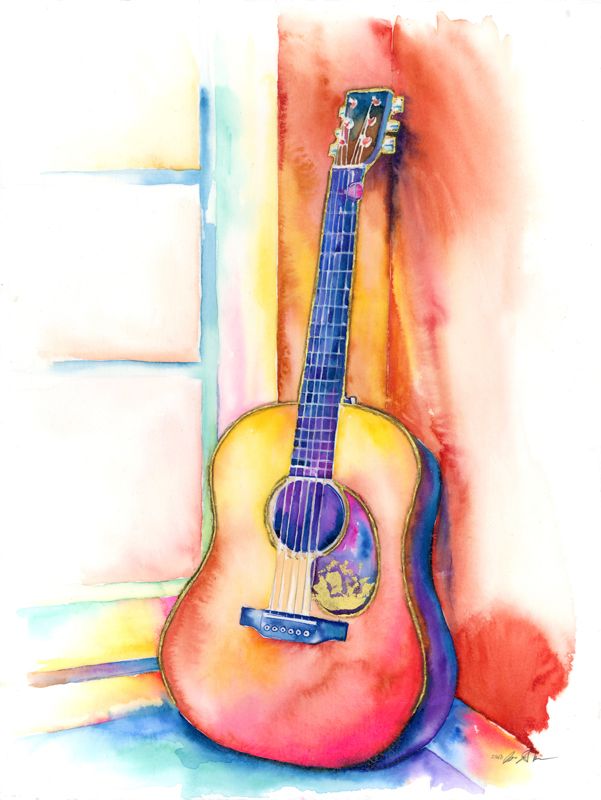 — Используйте острый нож или ножницы, чтобы вырезать трассировку. – Обведите вырезку на листе тонкого пластика или картона, а затем вырежьте вторую обводку. – Украсьте медиатор по желанию, используя краску, маркеры, блестки и т. д. – Дайте медиатору полностью высохнуть, прежде чем использовать его.
— Используйте острый нож или ножницы, чтобы вырезать трассировку. – Обведите вырезку на листе тонкого пластика или картона, а затем вырежьте вторую обводку. – Украсьте медиатор по желанию, используя краску, маркеры, блестки и т. д. – Дайте медиатору полностью высохнуть, прежде чем использовать его.
Наши высококачественные медиаторы из целлулоида имеют полное покрытие УФ-светодиодной печатью и могут быть напечатаны частично белым или точечным глянцевым слоем для получения потрясающих результатов. Они доступны в различных цветах и толщинах и могут быть напечатаны на одной или обеих сторонах, при этом одна сторона имеет только одну сторону, а две — обе стороны. Гитарные медиаторы с печатью по индивидуальному заказу с двухсторонней печатью толщиной 0,75 мм или 0,96 мм любого цвета, с полноцветной печатью и опциональным частичным белым базовым слоем. Точечная глянцевая УФ-печать обойдется вам в 230 фунтов стерлингов плюс НДС за каждую единицу. У нас срок от трех до пяти дней. Мы отправляем по всему миру по цене 84,9 фунтов стерлингов.
С полноцветной печатью на крышке и подложке или с частичной белой и точечной глянцевой печатью имеется возможность полноцветной печати на крышке и подложке. Всего за 12 фунтов стерлингов плюс НДС мы можем зарегистрировать для вас штрих-код EAN 13 и вставить его в обложку упаковки вашего диска или кассеты. Чтобы бесплатно загрузить большой файл онлайн, свяжитесь с нами через функцию загрузки WeTransfer; пожалуйста, укажите размер файла и детали вашего заказа (название группы, тип кассеты, тип упаковки, количество заказа и адрес доставки). Вы можете отправить нам свою работу по электронной почте, если ее размер не превышает 10 МБ. Если вы хотите получить свои работы и содержимое дисков, которые мы запишем для вас, отправьте их менеджеру по производству дисков, Wizbit Internet Services Ltd, Keppel K1, Daedalus Park, Lee-on-the-Solent, Hampshire, PO13 9.